duckstation模拟器是由澳大利亚作者stenzek打造的一款非常专业的Sony PlayStation(TM) 控制台模拟器,又名PSX 模拟器,专注于可玩性高和长期维护性的项目,尽可能的在相对低端的设备上实现较高的模拟精度,给玩家带来更好的游戏体验。软件具有相对出色的兼容性,在处理器方面支持64bit动态重编译(Dynarec)与具缓冲功能的直译器,同时也能在额外执行绪上进行PSX CD-Rom的模拟,以此降低FPS不稳定的情况。在绘图方面,duckstation软件支持OpenGL、Vulkan、Direct3D11等绘图API,并具备提升内部绘图解析度功能,可以有效的提升执行效能与3D绘图的画质,给玩家们带来更好的视觉体验。需要注意的是,软件不像支持PCSX ReARMed一样支持HLE BIOS(模拟BIOS),所以玩家如果想要运行模拟器的话就需要使用真实BIOS档案(如scph5500.bin、cph5501.bin、cph5502.bin),需要自行从原始主机中读出这些档案。
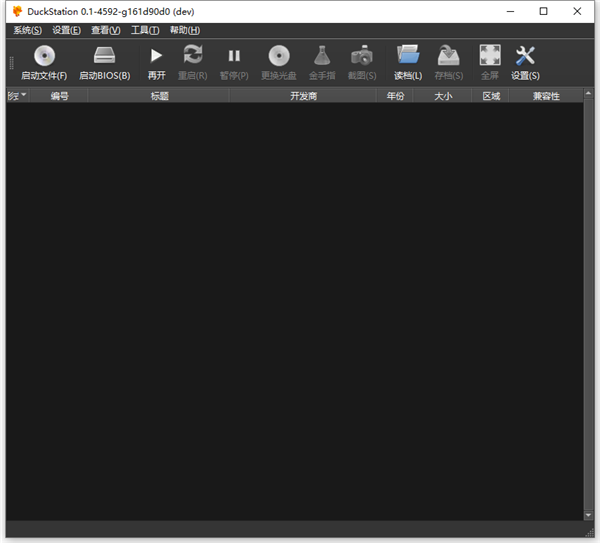
2、支持实时存取进度
3、图像和声音的品质都非常不错
4、游戏兼容性也做的很好
5、支持联机对战
6、已经从网络查找加入大多数效果插件和bios文件,方便您使用修正了从桌面快捷方式打开造成的配置错误,并增加了部分效果插件
Duckstation对系统要求很低,几乎任何CPU都可运行,但要求必须是64位的,否则重编译器的速度会非常慢,作者也没有计划提供32位系统的支持。
显卡方面要求支持OpenGL 3、0/OpenGL ES 3、0、D3D11以上、Vulkan中的任意一种即可,基本上10年以内的显卡都可以。
手柄支持SDL和XInput,可使用XBOX360手柄和其他兼容的手柄,SONY DualShock 3手柄使用官方驱动也可支持。
Duckstation支持多种平台,包括Linux、macOS、安卓,同样要求是64位系统,PC上仅支持Windows10系统。语言方面自带中文支持。
模拟器运行需要Visual C++ runtime,可以从微软官方网站下载最新版本
模拟器运行需要BIOS文件,但因为法律原因,模拟器作者不提供任何下载渠道。
2、运行:
运行前,需要做几个步骤。首先建立一个名为 portable、txt 的文本文件,放入模拟器根目录中,这样可以避免模拟器将配置文件、记忆卡文件等内容写到<我的文档>目录里。然后,将BIOS文件放入模拟器根目录下的目录里。
点击 duckstation-qt-x64-ReleaseLTCG、exe 文件即可运行模拟器,在Settings -> Language 中选择简体中文,然后重启模拟器即可进入中文界面。点击设置按钮进入设置界面。
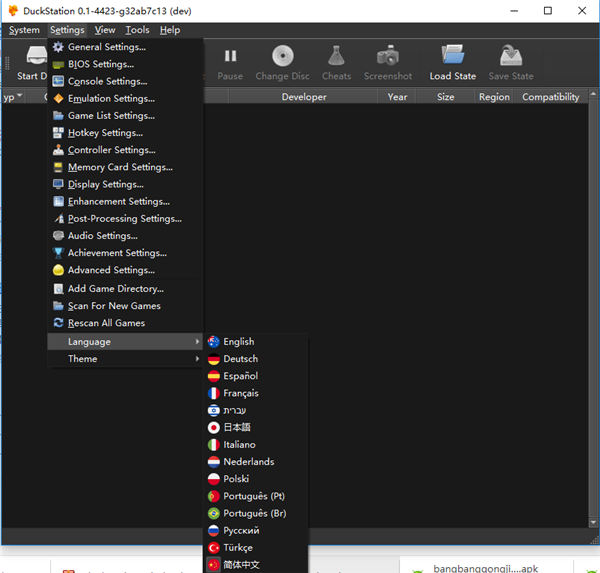
3、设置:
如果没有特殊说明,保持默认设置即可。
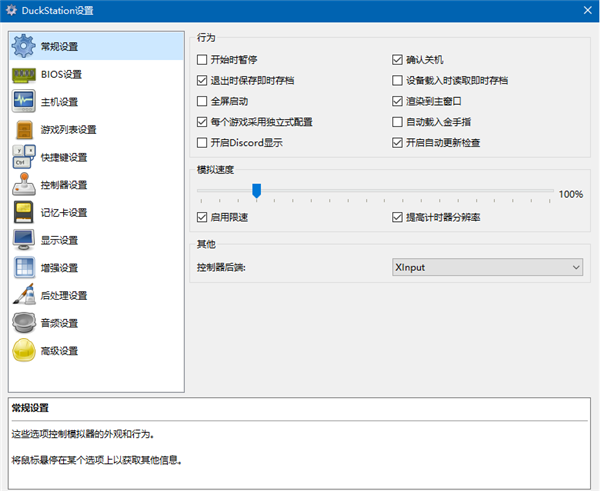
常规设置
如果勾选“退出时保存即时存档”,则每次进入游戏时会从上次中断的地方开始,非常方便,但有时候即时存档会出现一些问题,如有问题可以取消勾选。使用XBOX手柄可选用XInput后端。
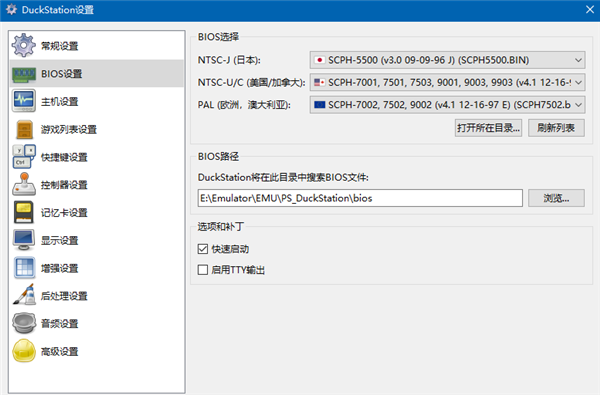
BIOS设置
DuckStation可以自动检测BIOS目录中的文件,并可识别官方BIOS,可按照欧版、美版、日版分别设定相应版本的BIOS文件。官方BIOS可以使用快速启动功能跳过开机LOGO显示。如果使用第三方修改的BIOS,快速启动功能会失效。
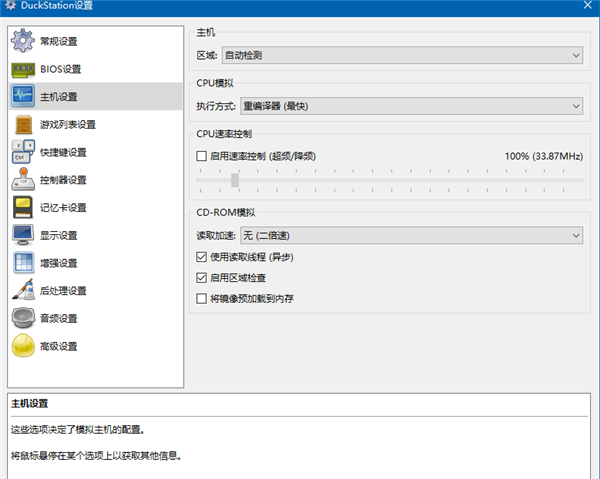
主机设置
区域检测可是使用自动检测,这样游戏会根据游戏自动启用相应的BIOS。如果运行汉化游戏而使用第三方BIOS,则可以指定区域以运行指定的BIOS。CPU模拟选择重编译器即可,在使用其他增强功能时,模拟器可以自动切换相应的执行方式。
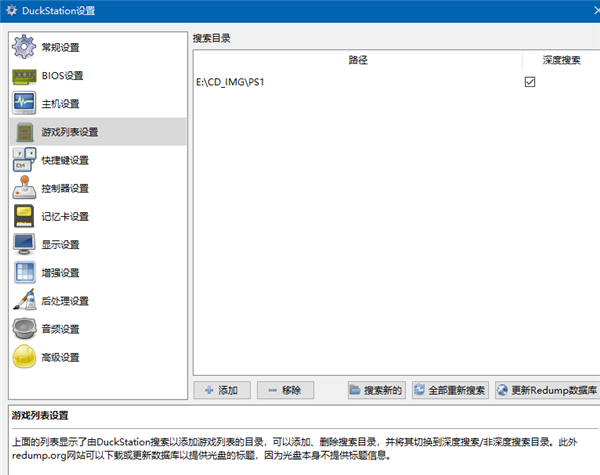
游戏列表设置
DuckStation指定游戏光盘镜像目录后可以自动搜索目录内的游戏,但只能自动搜索到、img格式的光盘,、bin、iso等其他格式需要有、cue文件。不在游戏目录内的光盘,可以通过启动光盘按钮直接打开。
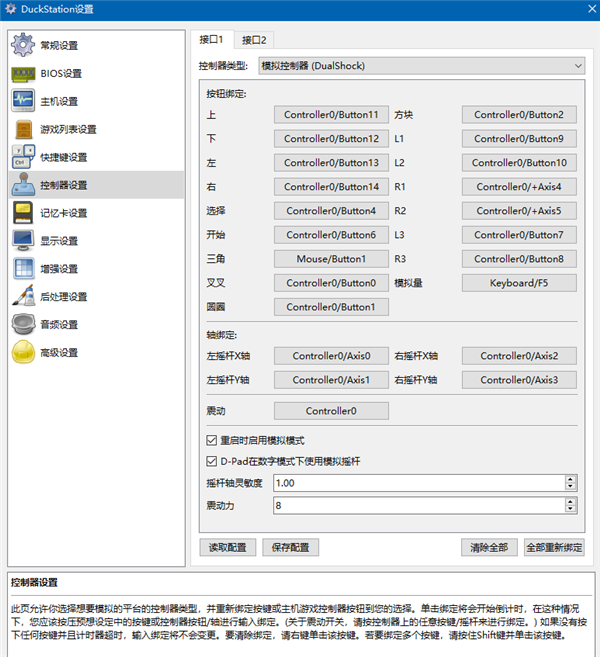
手柄配置上图是使用XBOX时的配置,其他手柄可参照设置。模拟量实际上是切换手柄模式的快捷键,按下后可以在数字和模拟手柄之间进行切换。早期PS游戏不支持模拟手柄,可以通过快捷键进行切换。
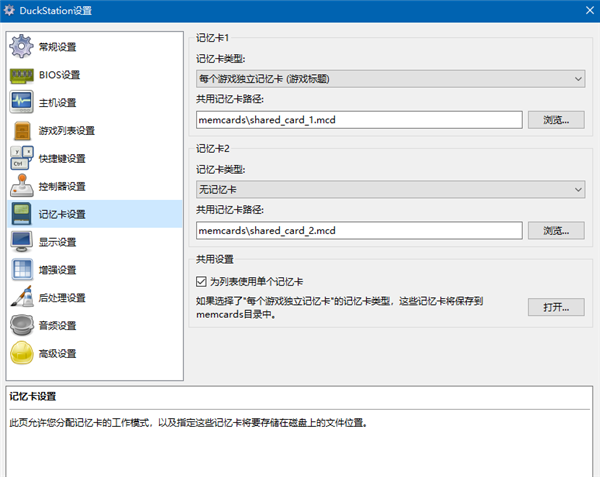
记忆卡设置
如果勾选了使用单个记忆卡,会根据游戏的ID为每个游戏独立生成一个记忆卡文件,这样就不会出现存储空间不够的情况。记忆卡文件实际上和ePSXe的记忆卡文件是通用的,只需要修改文件名,即可把ePSXe的记忆卡文件转到DuckStation上。
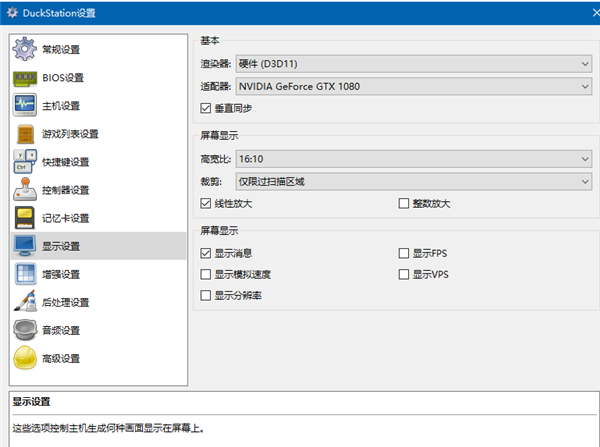
显示设置
渲染器推荐使用D3D11,速度最快。OpenGL速度较慢,不适合高分辨率,Vulkan在N卡上效果一般。使用16:10的宽高比,并且裁剪掉过扫描区域,可以让一般4:3的PS游戏在现在普遍16:9的屏幕上基本满屏显示且没有明显的变形,仅在左右有一个很窄的黑边。
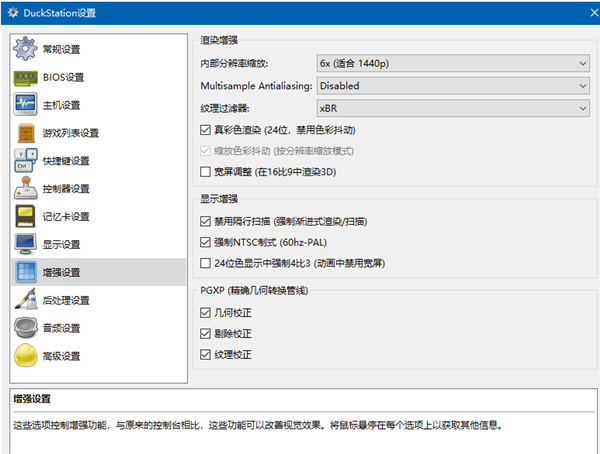
增强设置
分辨率可选择适合自己显示器的分辨率,但一般超过5x 1080p以后画面增强的效果就不是很明显了。纹理过滤通常可以安全使用xBR,如果出现问题可使用临近采样,双线过滤和JINC2的效果总体来说不如xBR,可视情况选择。
24位真彩会让游戏颜色过渡更加自然,但会令颜色有些许不同。如果想体验原汁原味的马赛克效果,可以关闭真彩渲染。
PGXP是DuckStation比较有特色的一项功能。由于PS的机能不足,在处理3D图形时,建模精度和纹理透视都有问题。PGXP是一项HACK功能,提供了更高精度的建模和校正过的纹理,PS游戏的纹理不再扭曲变形,也会令画面抖动问题极大的减轻。
PGXP功能在3D游戏中一般都可以开启,但在2D游戏里可能会出现问题。某些游戏在高级设置中开启CPU模式效果会更好,但通常会对2D部分的画面造成一定的影响。如果你玩游戏时发现问题可以关闭PGXP功能。
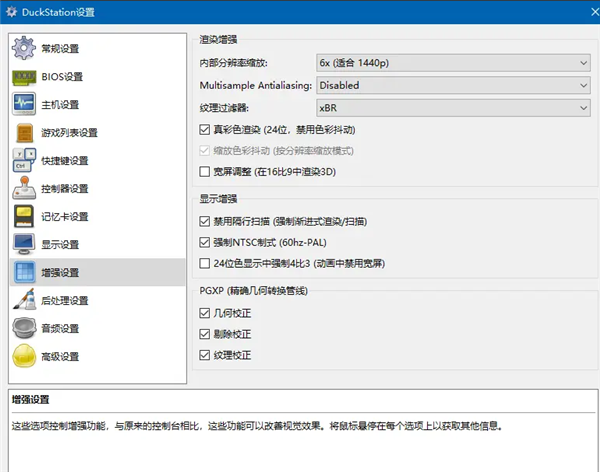
高级设置
默认会启用快速内存访问重编译,但有时会造成问题,如果系统够快可以关闭此选项。PGXP投影精度可以提高3D画面稳定性,通常可以安全开启。其他选项则只在某些特定游戏上有需要,如非必要不要开启。
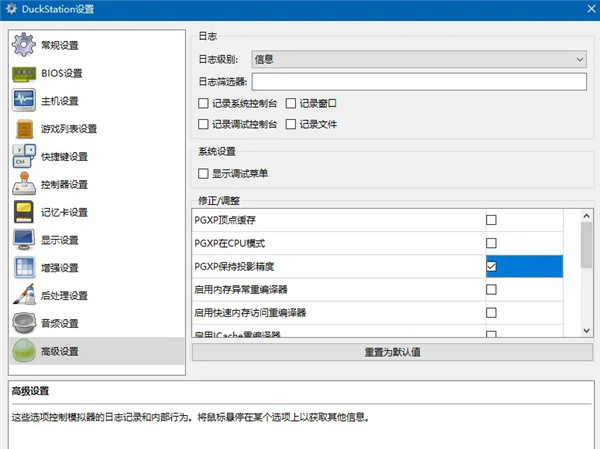
2、硬件渲染器中的升级、纹理过滤和真彩色(24 位)
3、支持游戏中的宽屏渲染(无拉伸!)
4、使用预览屏幕截图保存状态
5、在中高端设备中超快的涡轮增压速度
6、模拟 CPU 超频以提高游戏中的 FPS
7、倒带(不要在慢速设备上使用)
8、控制器布局编辑和缩放(在暂停菜单中)
9、用于几何精度、纹理校正和深度缓冲模拟的 PGXP(修复纹理“摆动”/多边形战斗)
10、自适应下采样滤波器
11、在支持的 PAL 游戏中为 60fps
12、每场比赛设置(分别为每场比赛设置增强和控制器映射)
13、支持多点点击的游戏中最多 8 个控制器
14、控制器和键盘绑定(控制器+振动)
15、存储卡编辑器(移动保存,导入 gme/mcr/mc/mcd)
16、内置补丁码数据库
收起介绍展开介绍
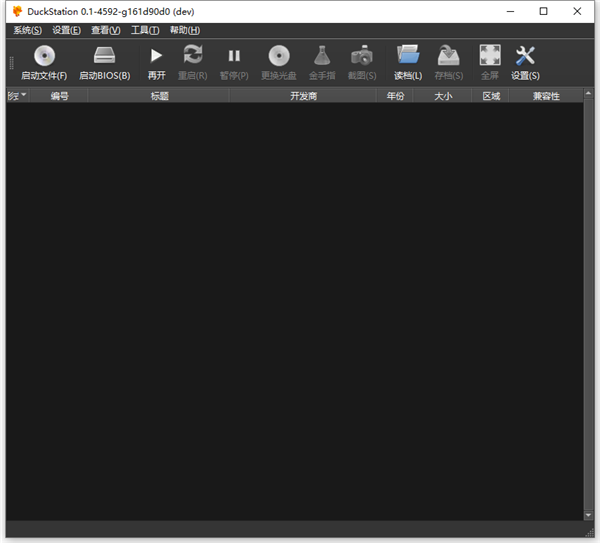
软件特色
1、支持3D加速卡2、支持实时存取进度
3、图像和声音的品质都非常不错
4、游戏兼容性也做的很好
5、支持联机对战
6、已经从网络查找加入大多数效果插件和bios文件,方便您使用修正了从桌面快捷方式打开造成的配置错误,并增加了部分效果插件
duckstation模拟器使用教程
1、配置要求:Duckstation对系统要求很低,几乎任何CPU都可运行,但要求必须是64位的,否则重编译器的速度会非常慢,作者也没有计划提供32位系统的支持。
显卡方面要求支持OpenGL 3、0/OpenGL ES 3、0、D3D11以上、Vulkan中的任意一种即可,基本上10年以内的显卡都可以。
手柄支持SDL和XInput,可使用XBOX360手柄和其他兼容的手柄,SONY DualShock 3手柄使用官方驱动也可支持。
Duckstation支持多种平台,包括Linux、macOS、安卓,同样要求是64位系统,PC上仅支持Windows10系统。语言方面自带中文支持。
模拟器运行需要Visual C++ runtime,可以从微软官方网站下载最新版本
模拟器运行需要BIOS文件,但因为法律原因,模拟器作者不提供任何下载渠道。
2、运行:
运行前,需要做几个步骤。首先建立一个名为 portable、txt 的文本文件,放入模拟器根目录中,这样可以避免模拟器将配置文件、记忆卡文件等内容写到<我的文档>目录里。然后,将BIOS文件放入模拟器根目录下的目录里。
点击 duckstation-qt-x64-ReleaseLTCG、exe 文件即可运行模拟器,在Settings -> Language 中选择简体中文,然后重启模拟器即可进入中文界面。点击设置按钮进入设置界面。
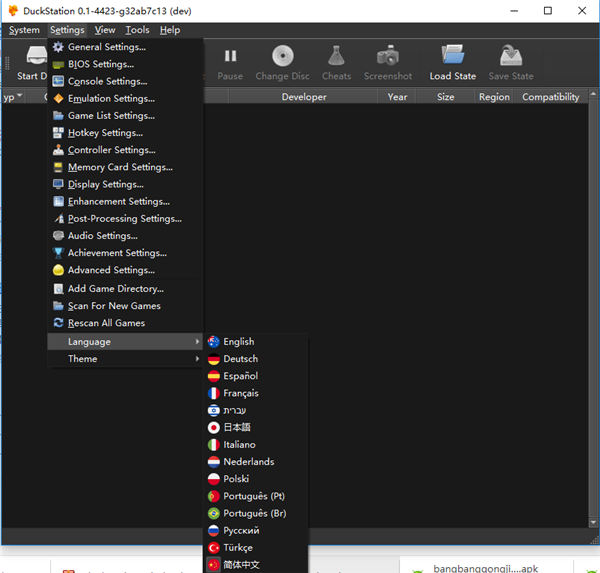
3、设置:
如果没有特殊说明,保持默认设置即可。
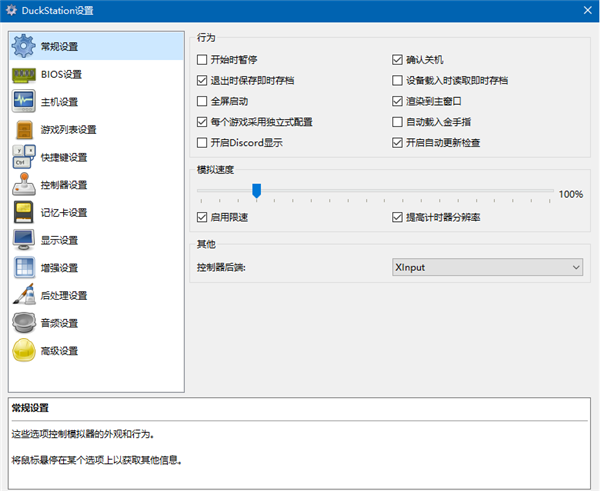
常规设置
如果勾选“退出时保存即时存档”,则每次进入游戏时会从上次中断的地方开始,非常方便,但有时候即时存档会出现一些问题,如有问题可以取消勾选。使用XBOX手柄可选用XInput后端。
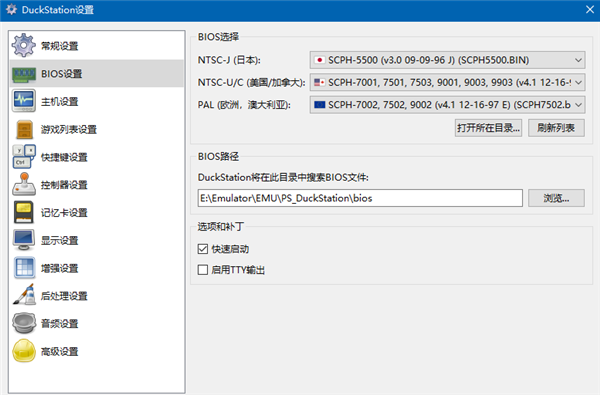
BIOS设置
DuckStation可以自动检测BIOS目录中的文件,并可识别官方BIOS,可按照欧版、美版、日版分别设定相应版本的BIOS文件。官方BIOS可以使用快速启动功能跳过开机LOGO显示。如果使用第三方修改的BIOS,快速启动功能会失效。
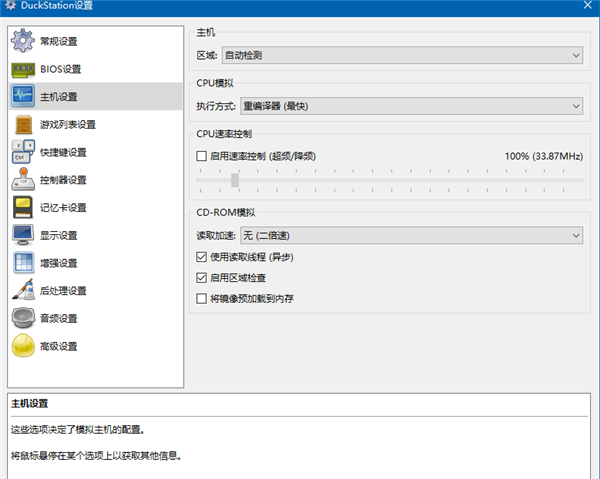
主机设置
区域检测可是使用自动检测,这样游戏会根据游戏自动启用相应的BIOS。如果运行汉化游戏而使用第三方BIOS,则可以指定区域以运行指定的BIOS。CPU模拟选择重编译器即可,在使用其他增强功能时,模拟器可以自动切换相应的执行方式。
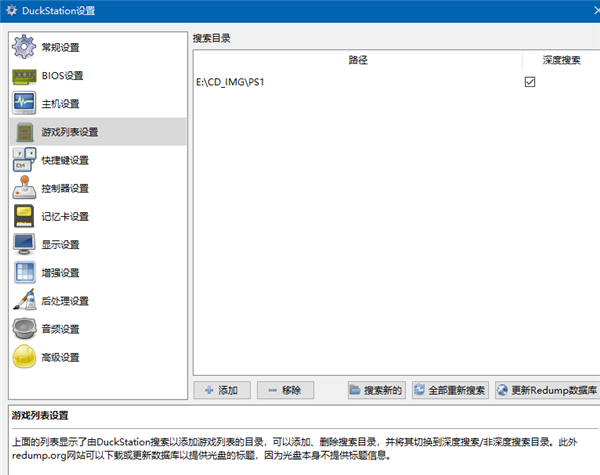
游戏列表设置
DuckStation指定游戏光盘镜像目录后可以自动搜索目录内的游戏,但只能自动搜索到、img格式的光盘,、bin、iso等其他格式需要有、cue文件。不在游戏目录内的光盘,可以通过启动光盘按钮直接打开。
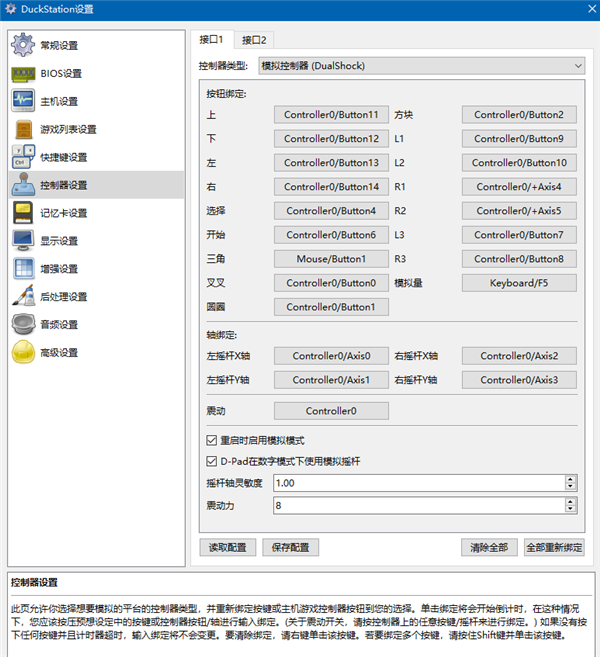
手柄配置上图是使用XBOX时的配置,其他手柄可参照设置。模拟量实际上是切换手柄模式的快捷键,按下后可以在数字和模拟手柄之间进行切换。早期PS游戏不支持模拟手柄,可以通过快捷键进行切换。
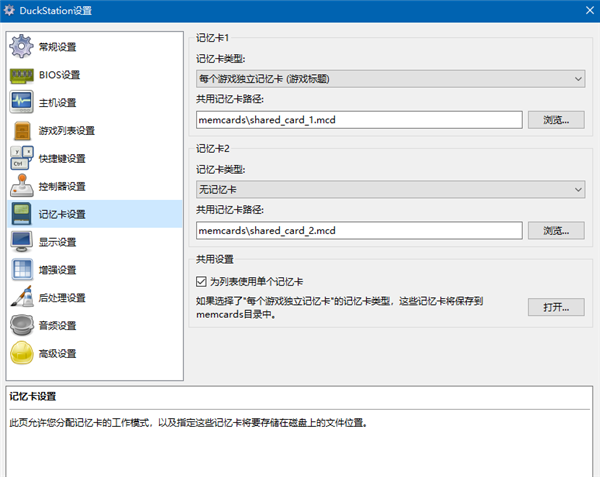
记忆卡设置
如果勾选了使用单个记忆卡,会根据游戏的ID为每个游戏独立生成一个记忆卡文件,这样就不会出现存储空间不够的情况。记忆卡文件实际上和ePSXe的记忆卡文件是通用的,只需要修改文件名,即可把ePSXe的记忆卡文件转到DuckStation上。
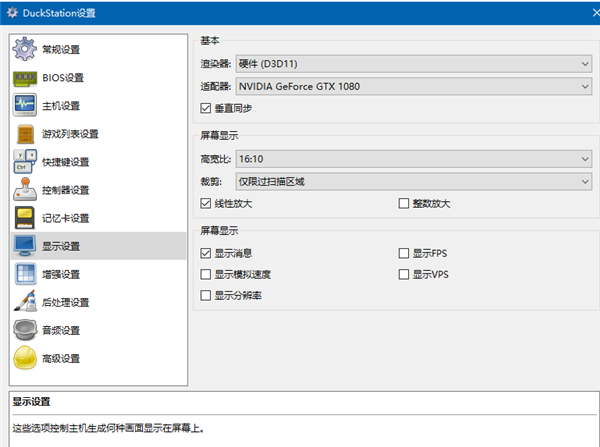
显示设置
渲染器推荐使用D3D11,速度最快。OpenGL速度较慢,不适合高分辨率,Vulkan在N卡上效果一般。使用16:10的宽高比,并且裁剪掉过扫描区域,可以让一般4:3的PS游戏在现在普遍16:9的屏幕上基本满屏显示且没有明显的变形,仅在左右有一个很窄的黑边。
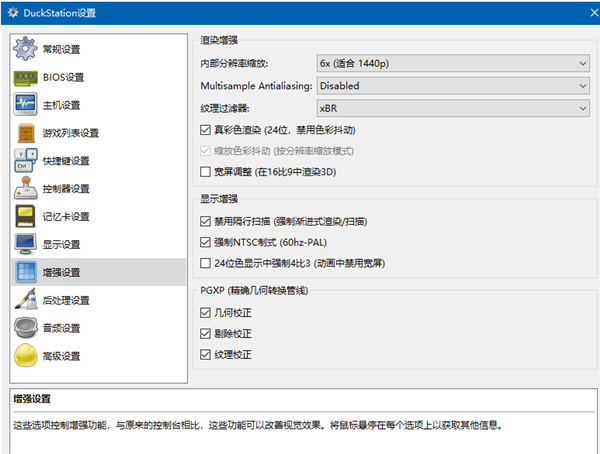
增强设置
分辨率可选择适合自己显示器的分辨率,但一般超过5x 1080p以后画面增强的效果就不是很明显了。纹理过滤通常可以安全使用xBR,如果出现问题可使用临近采样,双线过滤和JINC2的效果总体来说不如xBR,可视情况选择。
24位真彩会让游戏颜色过渡更加自然,但会令颜色有些许不同。如果想体验原汁原味的马赛克效果,可以关闭真彩渲染。
PGXP是DuckStation比较有特色的一项功能。由于PS的机能不足,在处理3D图形时,建模精度和纹理透视都有问题。PGXP是一项HACK功能,提供了更高精度的建模和校正过的纹理,PS游戏的纹理不再扭曲变形,也会令画面抖动问题极大的减轻。
PGXP功能在3D游戏中一般都可以开启,但在2D游戏里可能会出现问题。某些游戏在高级设置中开启CPU模式效果会更好,但通常会对2D部分的画面造成一定的影响。如果你玩游戏时发现问题可以关闭PGXP功能。
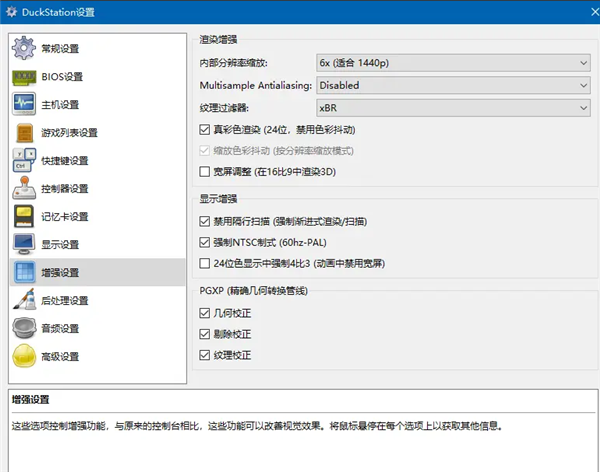
高级设置
默认会启用快速内存访问重编译,但有时会造成问题,如果系统够快可以关闭此选项。PGXP投影精度可以提高3D画面稳定性,通常可以安全开启。其他选项则只在某些特定游戏上有需要,如非必要不要开启。
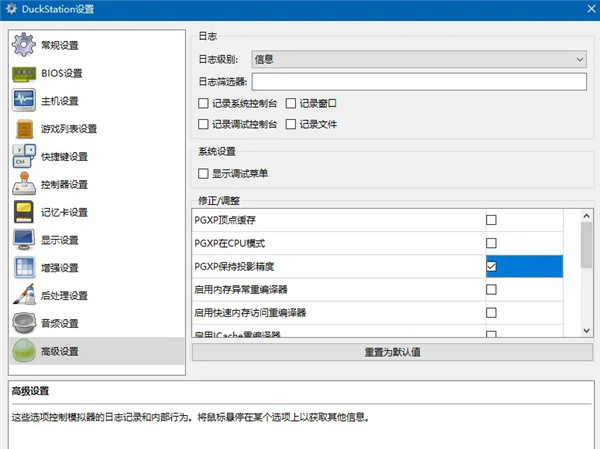
游戏亮点
1、OpenGL、Vulkan(推荐)和软件渲染2、硬件渲染器中的升级、纹理过滤和真彩色(24 位)
3、支持游戏中的宽屏渲染(无拉伸!)
4、使用预览屏幕截图保存状态
5、在中高端设备中超快的涡轮增压速度
6、模拟 CPU 超频以提高游戏中的 FPS
7、倒带(不要在慢速设备上使用)
8、控制器布局编辑和缩放(在暂停菜单中)
9、用于几何精度、纹理校正和深度缓冲模拟的 PGXP(修复纹理“摆动”/多边形战斗)
10、自适应下采样滤波器
11、在支持的 PAL 游戏中为 60fps
12、每场比赛设置(分别为每场比赛设置增强和控制器映射)
13、支持多点点击的游戏中最多 8 个控制器
14、控制器和键盘绑定(控制器+振动)
15、存储卡编辑器(移动保存,导入 gme/mcr/mc/mcd)
16、内置补丁码数据库
发表评论
0条评论游戏排行榜
热门推荐
 smynesc模拟器电脑版 v1.20中文版8.08M / 简体中文
smynesc模拟器电脑版 v1.20中文版8.08M / 简体中文 三国战记乱世枭雄电脑版 v1.6加强版28.36M / 简体中文
三国战记乱世枭雄电脑版 v1.6加强版28.36M / 简体中文 忍者龙剑传2中文版 907K / 简体中文
忍者龙剑传2中文版 907K / 简体中文 小霸王游戏机500合1 完整版72.4M / 简体中文
小霸王游戏机500合1 完整版72.4M / 简体中文 沙罗曼蛇无敌版 绿色免费版232K / 英文
沙罗曼蛇无敌版 绿色免费版232K / 英文 魂斗罗无敌版本 电脑版865K / 简体中文
魂斗罗无敌版本 电脑版865K / 简体中文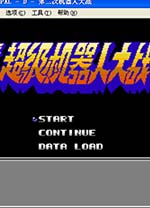 第二次机器人大战中文版 fc版584K / 简体中文
第二次机器人大战中文版 fc版584K / 简体中文 超级忍3FC中文版 941K / 简体中文
超级忍3FC中文版 941K / 简体中文 rpcs3模拟器中文版 附使用教程21.49M / 简体中文
rpcs3模拟器中文版 附使用教程21.49M / 简体中文 口袋妖怪织女星汉化版 v2021.03.30.1112M / 简体中文
口袋妖怪织女星汉化版 v2021.03.30.1112M / 简体中文



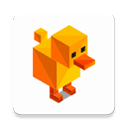
 smynesc模拟器电脑版 v1.20中文版
smynesc模拟器电脑版 v1.20中文版 三国战记乱世枭雄电脑版 v1.6加强版
三国战记乱世枭雄电脑版 v1.6加强版 忍者龙剑传2中文版
忍者龙剑传2中文版  小霸王游戏机500合1 完整版
小霸王游戏机500合1 完整版 沙罗曼蛇无敌版 绿色免费版
沙罗曼蛇无敌版 绿色免费版 魂斗罗无敌版本 电脑版
魂斗罗无敌版本 电脑版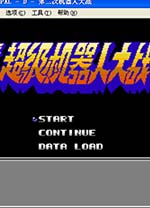 第二次机器人大战中文版 fc版
第二次机器人大战中文版 fc版 超级忍3FC中文版
超级忍3FC中文版  rpcs3模拟器中文版 附使用教程
rpcs3模拟器中文版 附使用教程 口袋妖怪织女星汉化版 v2021.03.30.11
口袋妖怪织女星汉化版 v2021.03.30.11 赣公网安备36010602000168号,版权投诉请发邮件到ddooocom#126.com(请将#换成@),我们会尽快处理
赣公网安备36010602000168号,版权投诉请发邮件到ddooocom#126.com(请将#换成@),我们会尽快处理